이번 동영상 인코더 '디빅스10' 리뷰는 사용자들에게 생소한 용어가 많이 등장하는 만큼 리뷰에 앞서 용어 설명을 잠깐 덧붙인다.
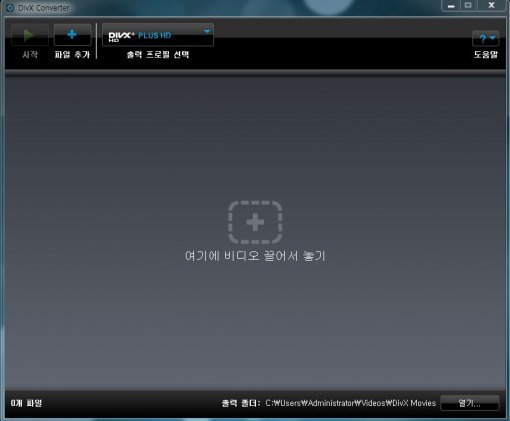

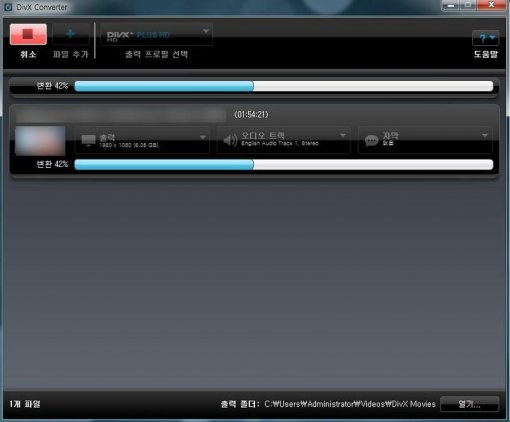
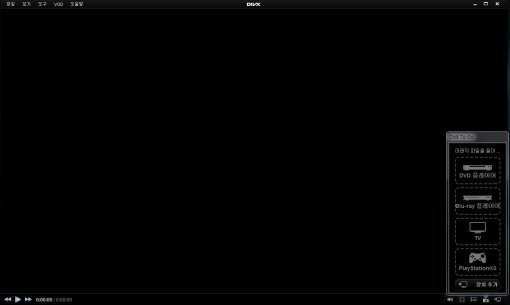
우리는 PC로 동영상을 감상할 때 확장자(AVI, MP4, MKV 등) 외에도 다양한 요소를 감안해야 한다. 그 중 하나가 동영상 코덱이다. 동영상 코덱은 영상과 소리(아날로그)를 데이터(디지털)로 변환해 압축한 후, 이 데이터를 어디서나 영상과 소리로 다시 바꿔주는 역할을 한다. PC로 동영상을 재생할 수 없는 문제는 대부분 동영상 코덱을 설치하지 않은 탓에 발생한다.
동영상 코덱의 종류는 다양하다. DivX, MPEG, H264 등 여러 컨소시엄(동영상 코덱은 특정 업체에서 혼자 만드는 경우는 드물다. 대부분 업체끼리 연합해서 표준을 정한다)에서 만든 코덱이 시중에서 사용되고 있다.
그리고 지난 1월 기존 코덱을 대체할 신형 코덱 H265(HEVC, High Efficiency Video Coding)를 ITU-T(국제전기통신연합 통신표준화팀)에서 승인했다. H265는 네트워크 최적화 등 다양한 기능을 추가한 것이 특징이다. 사실 사용자들이 가장 체감할 수 있는 특징은 압축률 상승이다. 기존 H264 코덱보다 압축률이 약 1.5배 향상됐다. 같은 품질의 동영상을 제작해도 파일 용량은 기존의 2/3에 불과하다는 뜻.
또, 풀HD(1,920x1,080) 이상의 고해상도 디스플레이를 장착한 스마트폰과 태블릿PC 그리고 UHD(3,840x2,160) TV가 출시됨에 따라 UHD 동영상(4K 동영상)의 필요성이 대두되고 있다.
하지만 시중의 동영상 인코더는 대부분 HEVC 코덱 인코딩과 4K 해상도 인코딩을 지원하지 못한다. 예전 코덱으로, 풀HD 해상도의 동영상을 제작해야 하는 경우가 대부분이다.
반면 이번에 리뷰할 로비 코퍼레이션의 디빅스10(DivX10)은 HEVC 코덱과 4K 인코딩을 지원하는 동영상 인코더이자, 재생기다. 하드드라이브가 꽉 차 동영상 정리의 필요성을 느끼는 사용자 또는 4K 동영상을 제작하고 싶은 사용자라면 주목해야 할 윈도, OS X 용 응용 프로그램이다.
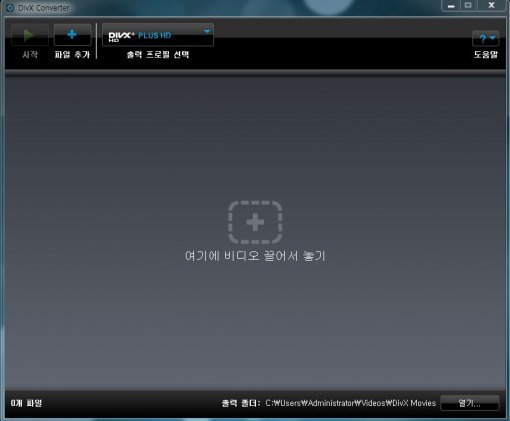
설치방법은 간단하다. '디빅스 홈페이지'에 접속해 내려 받으면 된다. 당연히(?) 무료 응용 프로그램이다. 다만 MPE2-2 같이 유료 코덱으로 동영상을 인코딩하려면 따로 비용을 지불해야 하니 주의할 것.
디빅스10의 핵심 기능은 두 가지다. 앞에서 설명한 것처럼 HEVC 코덱과 4K 동영상 인코딩을 지원하는 '디빅스 컨버터'와 곰플레이어, 다음팟플레이어처럼 동영상을 재생해주는 '디빅스 플레이어'다.
먼저 디빅스 컨버터부터 살펴보자. 디빅스 컨버터의 디자인은 매우 간결하다. 거기에 사용법도 쉽다. 먼저 인코딩을 원하는 동영상을 추가한 후, 동영상을 인코딩할 형태를 선택하면 된다. 그 다음 시작버튼만 누르면 알아서 인코딩을 진행해준다.
인코딩할 수 있는 형식도 다양하다. 일단 HEVC 코덱으로 풀HD 또는 HD 해상도로 인코딩할 수 있는 점이 눈에 띈다. 저장공간 용량 부족으로 동영상 용량을 줄이려는 사용자라면 이 형식으로 인코딩하면 된다.
그 다음으로 4K 인코딩 기능이 보인다. 지원하는 코덱 형식은 H264다. 한 세대 전 코덱이지만 만족할만한 화질을 보여준다. 다만 용량은 조금 크게 제작되니 주의하자.
이밖에 H264 HD 인코딩, DivX 풀HD/HD 인코딩 등 다양한 형식을 지원하니 원하는 형식을 찾아 인코딩해보자. 참고로 음성코덱은 AAC, MP3, AC3(돌비 디지털 플러스) 등을 지원한다. MP3를 선택하면 용량이 대폭 줄일 수 있고, AC3는 입체음향을 구현하는데 유리하다.

성능은 조금 미묘하다. 일단 인코딩 속도는 시중의 인코더 프로그램(곰플레이어, 다음팟인코더 등)보다 많이 느리다. 용량 6.1GB의 동영상을 HEVC, 풀HD로 인코딩하면 1시간 40분 정도 걸린다. 인코딩의 사용된 PC의 사양은 4세대 인텔 코어 i7-4770(하스웰), 8GB 메모리, 7200RPM 하드 드라이브, 윈도7 64비트 운영체제 등이다. 이 정도면 대한민국 1%의 사양인데, 이 사양에서도 이 정도로 느리다.
대신 품질과 용량은 기대 이상이다. 동영상의 품질을 고스란히 유지한 채 용량을 4.8GB까지 줄여준다.
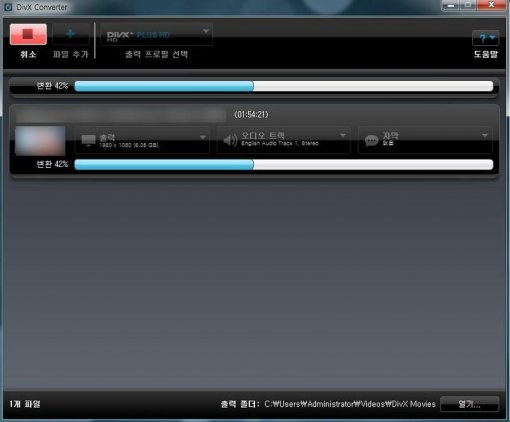
같은 동영상을 H264, HD로 인코딩해본 결과 인코딩 시간은 28분 걸렸고, 용량은 2.7GB까지 줄었다. H264로 인코딩하면 다른 인코더와 비슷한 시간이 소요되는 점을 감안하면, HEVC 코덱이 등장한지 얼마 되지 않아 최적화가 아직 덜 이루어진 것으로 추정된다.
정리하자면, 인코딩 속도를 조금 느리게 하더라도 동영상의 품질 유지와 용량 축소에 중점을 둔 것으로 풀이된다.
이제 디빅스 플레이어를 살펴볼 차례다. 사실 디빅스 플레이어 자체는 성능이 뛰어난 편이 아니다. 국산 동영상 플레이어의 성능이 워낙 뛰어나다 보니 국내 사용자에겐 성에 안찰 수도 있겠다. SMI 자막 파일조차 지원하지 않는다. 다른 외산 동영상 플레이어와 마찬가지로 SRT 자막 파일만 지원한다.
물론 장점이 아예 없는 것은 아니다. 일단 디빅스 플레이어, 플레이스테이션3 등 디빅스 인증을 받은 셋톱박스로 동영상을 스트리밍(실시간 송출)해줄 수 있다. PC에 저장한 영상을 거실의 TV에서 손쉽게 볼 수 있도록 지원한다는 뜻.
또, OS X에서도 사용할 수 있다. DivX, H264 코덱을 사용한 동영상을 재생할 수 있으니 맥북, 아이맥 사용자 가운데 쓸만한 동영상 플레이어를 찾는 사용자라면 설치해서 사용해보자. SMI 파일을 인식하지 못하는 문제는 'SMI->SRT 변환 프로그램'을 사용하면 해결할 수 있다(물론 SMI에 삽입된 ANSI 코드는 사라진다).
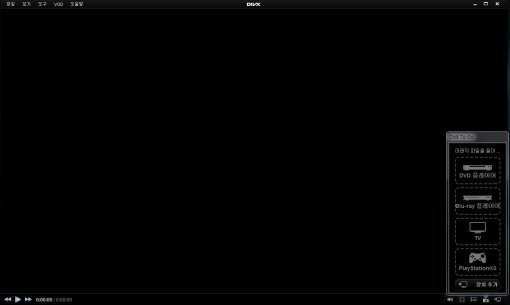
사용자가 직접 동영상을 인코딩하는 것은 쉬운 일이 아니다. 코덱, 프레임레이트, 화질 등 신경 쓸 부분이 많다. 전문가라면 자신만의 최적의 설정을 하겠지만, 일반 사용자에겐 버거운 일이다. 그런 점에서 누구라도 쉽게 고품질 동영상을 제작할 수 있는 디빅스10의 등장은 반갑다. 게다가 OS X에서도 동영상을 인코딩하고 재생할 수 있다는 점에서 맥북, 아이맥 사용자에게도 희소식이다. 일단 무료인데다, 광고도 없다는 점(함께 설치되는 이상한 프로그램도 없다)에서 설치한 후 사용해봐도 손해 볼 것은 없으리라 생각한다.
글 / IT동아 강일용(zero@itdonga.com)
※ 본 리뷰에 사용된 제품은 해당 제조사가 제공한 것입니다.
※ 리뷰 기사 요청을 원하는 기업은 pr@itdonga.com로 제품명 및 연락처를 보내 주시기 바랍니다.
※ 포털 내 배포되는 기사는 사진과 기사 내용이 맞지 않을 수 있으며,
온전한 기사는 IT동아 사이트에서 보실 수 있습니다.
사용자 중심의 IT저널 - IT동아 바로가기(http://it.donga.com)
Copyright © 스포츠동아. All rights reserved. 무단 전재, 재배포 및 AI학습 이용 금지
공유하기





![“내몽고 교수였다” 주사이모 해명에 새 국면 [박나래 논란]](https://dimg.donga.com/a/232/174/95/1/wps/SPORTS/IMAGE/2025/12/07/132916198.1.jpg)






![맹승지, 끈 끊어질까 걱정…넥타이 위치 아찔해 [DA★]](https://dimg.donga.com/a/232/174/95/1/wps/SPORTS/IMAGE/2025/12/05/132908504.1.jpg)

![이동국 딸 설아 폭풍 성장 “언니 재시 복제중” [DA★]](https://dimg.donga.com/a/232/174/95/1/wps/SPORTS/IMAGE/2025/12/07/132915151.1.jpg)

![성동일 또 판사 됐다… ‘프로보노’ 특별출연 [공식]](https://dimg.donga.com/a/232/174/95/1/wps/SPORTS/IMAGE/2025/12/07/132916166.1.jpg)
![유승옥, 확실한 애플힙+핫바디…베이글美 여전 [DA★]](https://dimg.donga.com/a/232/174/95/1/wps/SPORTS/IMAGE/2025/12/05/132909885.1.jpg)






![유승옥, 확실한 애플힙+핫바디…베이글美 여전 [DA★]](https://dimg.donga.com/a/72/72/95/1/wps/SPORTS/IMAGE/2025/12/05/132909885.1.jpg)
![“다 지나간다” 박미선, 암 투병 당시 미소 잃지 않았다 [DA★]](https://dimg.donga.com/a/140/140/95/1/wps/SPORTS/IMAGE/2025/12/07/132917714.1.jpg)
![박주현 파격 비키니, 복싱으로 다진 몸매 대박 [DA★]](https://dimg.donga.com/a/140/140/95/1/wps/SPORTS/IMAGE/2025/12/07/132916942.1.jpg)

![이동국 딸 설아 폭풍 성장 “언니 재시 복제중” [DA★]](https://dimg.donga.com/a/140/140/95/1/wps/SPORTS/IMAGE/2025/12/07/132915151.1.jpg)



![조진웅 은퇴…“배우의 길 마침표” 불명예 퇴장 [종합]](https://dimg.donga.com/a/72/72/95/1/wps/SPORTS/IMAGE/2025/12/06/132913708.1.jpg)

















![김남주 초호화 대저택 민낯 “쥐·바퀴벌레와 함께 살아” [종합]](https://dimg.donga.com/a/110/73/95/1/wps/SPORTS/IMAGE/2025/05/27/131690415.1.jpg)
![이정진 “사기 등 10억↑ 날려…건대 근처 전세 살아” (신랑수업)[TV종합]](https://dimg.donga.com/a/110/73/95/1/wps/SPORTS/IMAGE/2025/05/22/131661618.1.jpg)


댓글 0